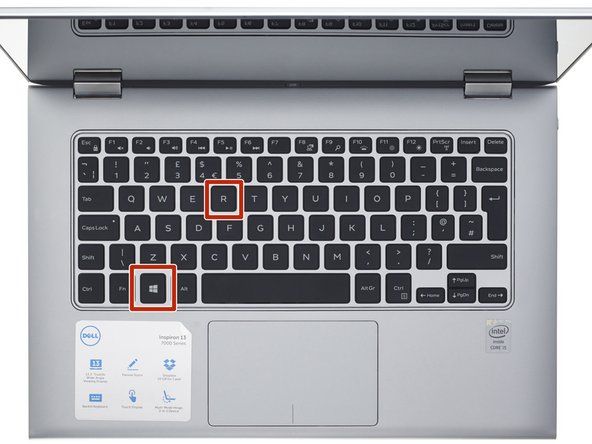Φορητός υπολογιστής HP

Rep: 865
Δημοσιεύτηκε: 03/07/2012
Φορητός υπολογιστής Hp Pavilion dv4
3,00 GB
Λειτουργικό σύστημα 64 bit
Αρχική σελίδα των Windows 7
Η οθόνη μου μετατοπίστηκε στην αριστερή πλευρά, αφήνοντας 3 ίντσες στο δεξί μαύρο και 1 ίντσα στο κάτω μαύρο. Έχω δοκιμάσει τα πάντα για να το επαναφέρω στο κανονικό μέγεθος της οθόνης.
η οθόνη μου μετατοπίστηκε προς τα δεξιά
η οθόνη μου για μεταφορά 2 ιντσών προς τα δεξιά
η οθόνη μου μετατοπίστηκε προς τα δεξιά
ο φίλος μου έχει και αυτό το πρόβλημα και είναι χάλια
Είχα ένα παρόμοιο, η οθόνη του φορητού υπολογιστή μου μετατοπίστηκε στο πλάι.
το iphone μου x δεν θα ενεργοποιηθεί
Δοκίμασα πολλούς τρόπους για να επιλύσω αυτό το πρόβλημα για ώρες και δεν είχα τύχη.
Τέλος, πρέπει να το επιλύσω.
Παρακάτω ακολουθεί αυτή η λύση: http://bit.ly/ScreenPositionFix
Βοηθήστε αυτό το βοήθημα
11 απαντήσεις
Επιλεγμένη λύση
 | Rep: 295 |
Διορθώσαμε τις θέσεις της οθόνης μου κάνοντας αυτό.
- Μεταβείτε στον Πίνακα Ελέγχου
- Επιλέξτε Intel GMA Driver (νομίζω ότι αυτή είναι η κάρτα γραφικών, οπότε απλώς επιλέξτε τη δική σας εάν είναι διαφορετική.
- Μεταβείτε στις Ρυθμίσεις οθόνης
- Επιλέξτε Σύνθετες ρυθμίσεις
- Αλλάξτε τη θέση επιλέγοντας τα βέλη.
- Εφαρμόστε και επιλέξτε Εντάξει
Αυτό ήταν ακριβώς αυτό που χρειαζόμουν και λειτούργησε! Σας ευχαριστούμε που το δημοσιεύσατε !!!
λατρεύω τη συνοπτική συμβουλή :)
Πολλές ευχαριστίες επιλύθηκε το πρόβλημα Balinda
Ευτυχισμένο το νέο έτος
Χρησιμοποιώντας το WIN 10 σε μια Dell. Η οθόνη μετακινήθηκε προς τα αριστερά αφού τα παιδιά έπαιξαν το Mine Craft. Δοκίμασα παραπάνω, αλλά χωρίς ρυθμίσεις εκ των προτέρων. Στο βασικό δοκιμασμένο 'Κέντρο' και άλλες επιλογές, αλλά τίποτα δεν άλλαξε. Μπορεί κάποιος να βοηθήσει;
Γεια σας Φροντίστε να επισημάνετε αυτήν την απάντηση χρησιμοποιώντας το κουμπί αποδοχής απάντησης! ευχαριστώ!
 | Rep: 121 |
Μεταβείτε στον Πίνακα ελέγχου και βρείτε τη διαχείριση συσκευών
δείτε αν μπορείτε να δείτε το πρόγραμμα οδήγησης οθόνης και δοκιμάστε να ενημερώσετε το πρόγραμμα οδήγησης βίντεο.
ελέγξτε την ανάλυση και στις ρυθμίσεις οθόνης αλλάξτε το μέγεθος για περισσότερα βήματα - κάντε κλικ http: //fixingblog.com/fix-screen-display ... , ευχαριστώ και καλώς ήλθατε
| | Rep: 121 |
Είχα το ίδιο πρόβλημα, το έλυσα χρησιμοποιώντας:
Κάντε δεξί κλικ στην επιφάνεια εργασίας> Επιλογές γραφικών> Προσαρμογή πίνακα> Κεντρική εικόνα
Κάντε δεξί κλικ στην επιφάνεια εργασίας> Επιλογές γραφικών> Περιστροφή> Περιστροφή σε 0 βαθμό
τεχνίτης ιππασίας δεν θα κινηθεί
Ευχαριστώ!! Αυτό λειτούργησε υπέροχα
 | Rep: 37 |
Μεταβείτε στην οθόνη και επιλέξτε αυτόματη και, στη συνέχεια, επιλέξτε μέγεθος και θέση. Επαναφορά
Ευχαριστώ πολύ ... Με βοήθησε πραγματικά.
 | Rep: 13 |
Πηγαίνετε στο σύστημα πριν ξεκινήσετε τα παράθυρα, F9 (Προεπιλογή φόρτωσης) και F10 (αποθήκευση και έξοδος). η οθόνη σας θα μεταβεί στο κέντρο μετά την εκκίνηση των παραθύρων.
Αυτή η απάντηση ήταν αρχικά άλλη ερώτηση .| | Rep: 301 |
Εάν πρόκειται για φορητό υπολογιστή, εγκαταστήστε ξανά το πρόγραμμα οδήγησης βίντεο.
Εάν πρόκειται για εξωτερική οθόνη, βεβαιωθείτε ότι έχετε τα κατάλληλα στοιχεία για την οθόνη και το πιο πρόσφατο πρόγραμμα οδήγησης για την κάρτα βίντεο.
Ελέγξτε την ανάλυση στην οποία έχει ρυθμιστεί η κάρτα βίντεο και τις εγγενείς προδιαγραφές επαναπροσδιορισμού της οθόνης σας. Πρέπει να είναι το ίδιο.
Δημοσιεύστε τις ακριβείς προδιαγραφές του συστήματός σας.
Αυτή η απάντηση ήταν αρχικά άλλη ερώτηση .| | Rep: 253 |
Εάν χρησιμοποιείτε Windows, μπορείτε να δείτε το ρολόι στην άκρη δεξιά γωνία της οθόνης;
Οι σύγχρονες οθόνες φορητού υπολογιστή δεν μπορούν να αλλάξουν το μέγεθος για να χάσουν τη μία πλευρά της οθόνης, η εικόνα θα εμφανίζεται αυτόματα συγκεντρωμένη και η οθόνη θα αναγκάζει πάντα μια εικόνα πλήρους οθόνης αν είναι δυνατόν, αλλά προκαλεί το κείμενο να εμφανίζεται στριμμένο / τεντωμένο με κάποιο τρόπο.
Εάν το ρολόι σας και άλλα αντικείμενα της επιφάνειας εργασίας έχουν εξαφανιστεί στα δεξιά της οθόνης μέσα στη μαύρη περιοχή, τότε η οθόνη σας είναι λάθος και συνήθως χρειάζεται αντικατάσταση ή το επίπεδο καλώδιο στο πίσω μέρος της πραγματικής οθόνης μπορεί να χρειαστεί επανατοποθέτηση / αντικατάσταση, απλή δουλειά για έναν τεχνικό.
Ορισμένοι φορητοί υπολογιστές έχουν τη δυνατότητα να χρησιμοποιούν λογισμικό στο λογισμικό της κάρτας γραφικών για να προσαρμόσουν την εικόνα και να μετακινήσουν την οθόνη γύρω, να κόψουν κομμάτια, να την περιστρέψουν κλπ. Ίσως αξίζει να ελέγξετε και εκεί.
Ναι όλα φαίνονται πολύ καλά, το ρολόι είναι ακόμα εκεί, τίποτα δεν τεντώνεται. Μόνο το ένα τέταρτο της οθόνης φαίνεται ότι λείπει από τη δεξιά πλευρά και μια ίντσα στο κάτω μέρος.
Δεν μπορούσα να διορθώσω καθόλου
Όχι. Ευχαριστώ.
Αυτή η απάντηση ήταν αρχικά άλλη ερώτηση .| | Rep: 1 |
Βεβαιωθείτε ότι έχετε πραγματοποιήσει εκκίνηση στο BIOS (πατήστε το πλήκτρο που αναφέρεται ως Setup, πιθανώς F12, αμέσως μετά την ενεργοποίησή του) και ελέγξτε τι εντοπίζει ο υπολογιστής ως οθόνη σας. Συχνά, καταλήγει να ανανεώνει το ανιχνευμένο υλικό και συμπεριφέρεται κανονικά.
Αν μη τι άλλο, πρέπει τα Windows να ρυθμίζουν λανθασμένα την ανάλυση. Μπορείτε να μεταβείτε στον Πίνακα Ελέγχου και να επιλέξετε Εμφάνιση για οποιαδήποτε έκδοση των Windows έχετε. Από εκεί, μπορείτε απλώς να επιλέξετε τη μεγαλύτερη δυνατή ανάλυση και να δείτε τι συμβαίνει όταν προσαρμόζεται.
| | Rep: 1 |
Εντάξει, έτσι είχα το ίδιο πρόβλημα και έχω τα Windows 10, έτσι είναι αυτό που έκανα, μην ανησυχείτε ότι είναι πολύ εύκολο να το διορθώσω. Το μόνο που χρειάζεται να κάνετε είναι να μεταβείτε στις ρυθμίσεις, να επιλέξετε ρυθμίσεις οθόνης και, στη συνέχεια, να επιλέξετε 'ιδιότητες προσαρμογέα οθόνης' για να δείτε αν είστε χρήστης των Windows 10, απλά πρέπει να κάνετε κύλιση προς τα κάτω και θα βρείτε αυτήν την επιλογή στην ενότητα 'Σχετικές ρυθμίσεις'. Μόλις κάνετε κλικ σε αυτό ένα παράθυρο θα ανοίξει, εσείς ο φίλος μου απλώς κάντε κλικ στον πίνακα ελέγχου της κάρτας γραφικών και δείτε την επιλογή περιστροφής. Η περιστροφή σας θα είναι είτε 270 είτε 90/180. Επομένως, απλά πρέπει να επιλέξετε 0 βαθμό ως περιστροφή σας. Και απλώς κάντε κλικ στο Εφαρμογή αλλαγών στην κάτω δεξιά πλευρά του παραθύρου και στο bingo! Το πρόβλημα λύθηκε
 | Rep: 1 |
κάνω κλικ στο κουμπί μπροστά από την οθόνη και έκανα κλικ στην αυτόματη διαχείριση στη διαχείριση εικόνων
Πού είναι η επιλογή για αυτόματη διαχείριση;

Rep: 1
Δημοσιεύτηκε: 28/29/2017
1 Κάντε κλικ στο κουμπί μενού στην οθόνη σας
2 Μεταβείτε στο «Ρύθμιση συστήματος»
3 Επιλέξτε 'All Reset'
4 Επιβεβαιώστε
Παλεύω με αυτό το πρόβλημα όλη την ημέρα και μετά από ώρες googling και τυχαία προσπαθώντας πράγματα που τελικά λειτούργησε για μένα. Όχι, χάρη στα πολλά φόρουμ με άσκοπα εκτεταμένες αναρτήσεις σε αυτό. Ελπίζω ότι αυτό θα σας βοηθήσει επίσης.
Σίντι